LAVIEかんたん設定の起動方法
はじめに
LAVIEかんたん設定の起動方法をご案内します。
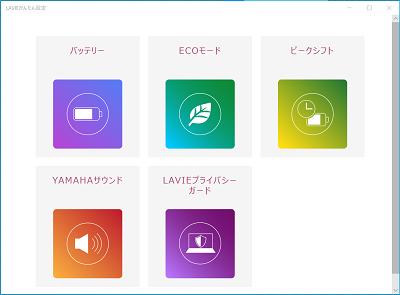
操作手順
以下の項目を確認してください。
Windows 11 ご利用時の起動手順
-
デスクトップ画面でスタートボタンをクリックします。
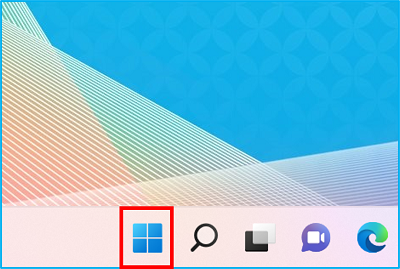
-
表示されたスタートメニューの右上にある「すべてのアプリ」をクリックします。
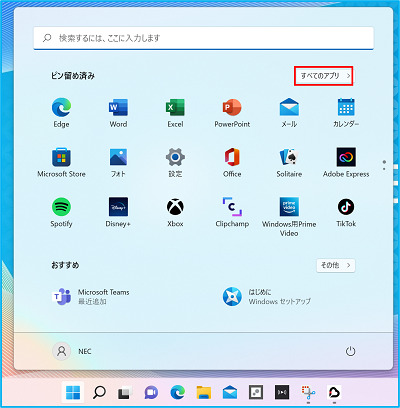
-
アプリの一覧である「すべてのアプリ」画面で、スクロールバー等を利用し、下へスクロールします。
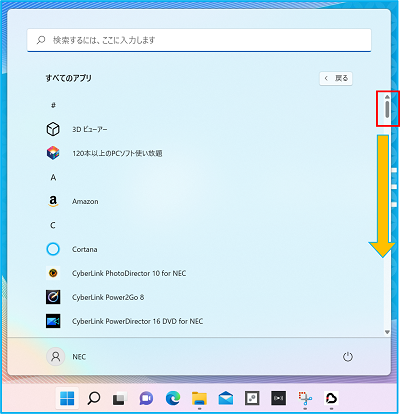
-
「L」に分類された「LAVIEかんたん設定」を探し、クリックします。
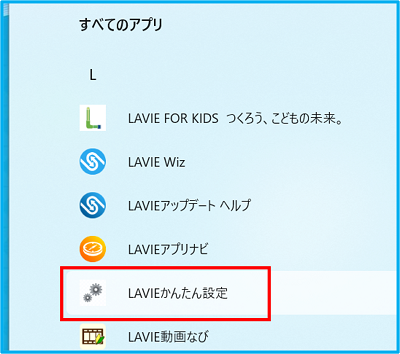
-
「LAVIEかんたん設定」が起動し、バッテリーなどの項目を選択するウィンドウが表示されます。
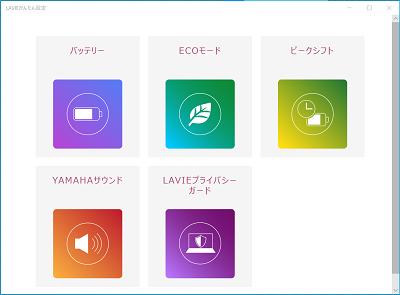
以上で起動手順は終了です。
Windows 10 ご利用時の起動手順
-
デスクトップ画面でスタートボタンをクリックします。

-
スタートメニューのアプリの一覧をスクロールバー等で下へスクロールします。
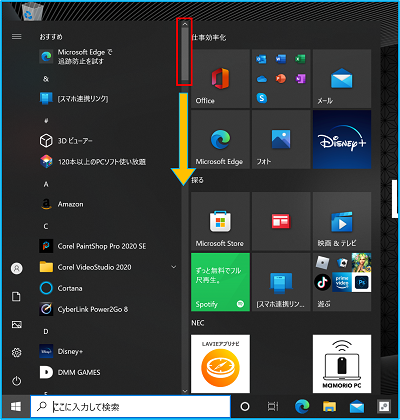
-
「L」に分類された「LAVIEかんたん設定」を探し、クリックします。
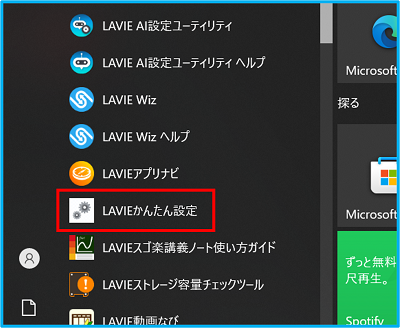
-
「LAVIEかんたん設定」が起動し、バッテリーなどの項目を選択するウィンドウが表示されます。
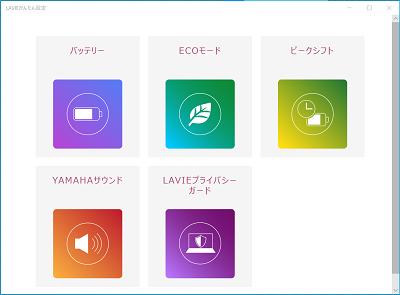
以上で起動手順は終了です。